
Apple действительно одна из лучших компаний того времени. Это породило множество творений, которыми многие пользуются до сих пор. Они добились больших успехов в технологической отрасли, и многие сразу же стали покровителями их продукции. Помимо мобильных телефонов и ноутбуков, недавно они представили свои «Apple Watch», которые имеют множество замечательных функций.
Однако для многих музыкальных и Spotify любовники, они выразили обеспокоенность тем, что не могут воспроизводить свои самые любимые песни на своих Apple Watch. Что ж, мы покажем вам самый простой способ играть Spotify музыка на яблочных часах.
Содержание Руководство Часть 1. Преимущества Apple WatchЧасть 2. Игра Spotify Музыка на Apple Watch путем преобразованияЧасть 3. Игра Spotify Музыка на Apple Watch с помощью приложений для записиЧасть 4. Регистрация Spotify на Apple Watch: откуда взялась идея?Часть 5. Резюме
Часы Apple очень удобен для многих из-за множества возможностей, которые он имеет. Это действительно волнует многих людей в этом поколении, потому что оно ниже:
Однако, несмотря на то, что он имеет вышеперечисленные функции, ранее ему не хватало возможности поддерживать Spotify программа, которая немного усложнила Spotify любители транслировать свои любимые песни. В связи с этим Apple нашла способ включить это приложение и сделать его доступным на Apple Watch. И они сделали!
Благодаря этой новой функции пользователи теперь могут получать доступ и контролировать все свои Spotify песни прямо со своих запястий и даже подключаются к совместимым динамикам и устройствам для лучшего воспроизведения. Но так как это все еще разрабатывается командой, в нем все еще есть недостаток, который почему-то многих разочаровывает — вы все еще не можете хранить песни для прослушивания в автономном режиме!
Да! Воспроизведение в автономном режиме по-прежнему невозможно. Вот почему эта статья была создана. Если у вас есть часы Apple, и вы столкнулись с той же дилеммой, прыгайте и обязательно продолжайте читать, поскольку мы представим решение этой проблемы в следующих частях этой статьи.

Как всем известно, Spotify имеет песни в формате OGG Vorbis. Формат, который на самом деле не так популярен и довольно необычен. В дополнение к этому, Spotify песни защищены DRM (Digital Rights Management), из-за чего некоторым было сложнее воспроизводить их песни за пределами Spotify заявление. Поэтому, если вы хотите, чтобы эти песни воспроизводились на ваших часах Apple, вам понадобятся две вещи.
Как ты собираешься делать такое?
Лучший инструмент, который вы можете использовать для достижения вышеизложенного, - это использовать этот DumpMedia Spotify Music Converter.

DumpMedia, помимо того, что это отличный инструмент, предлагающий видео- и аудиоконвертеры для нуждающихся, он также имеет другие удивительные функции. Имея возможность конвертировать Apple Music в любой возможный формат, они также запустили возможность использовать его в качестве Spotify Music Converter! Это DumpMedia Spotify Music Converter позволяет вам легко удалить DRM (Digital Rights Management), которая обеспечивает легкую загрузку для потоковой передачи даже в автономном режиме.
С помощью этого инструмента вы сможете конвертировать ваши любимые Spotify песни в любой желаемый формат – MP3, WAV, FLAC или даже M4A. Помимо этого, это предлагает более быстрая загрузка и скорость преобразования, не думая о потере исходного качества каждой песни. Будучи слишком удобным для пользователя, вы не можете найти какой-либо другой удивительный конвертер.
Как вы сможете использовать это DumpMedia Spotify Конвертер для преобразования вашего Spotify песни в любой другой формат, например MP3 и в конечном итоге получить их Spotify песни, которые играют на ваших часах Apple?
Вот как вы можете это сделать.
Шаг 1. Загрузить и установить DumpMedia Spotify Конвертер.
Шаг 2. Выберите любой желаемый формат в качестве результирующего.
Шаг 3. Продолжайте преобразование, отметив кнопку «Конвертировать».
Давайте подробно рассмотрим эти шаги.
Бесплатная загрузка Бесплатная загрузка
Конечно, первое, что вам нужно сделать, это иметь этот DumpMedia Spotify Music Converter скачан и установлен на ваш персональный компьютер. После этого просто откройте и запустите программу, чтобы начать. Вы можете начать добавлять файлы, перетаскивая их или даже добавляя только URL-адрес песни (ссылка). Эта программа поддерживает пакетное преобразование, что позволяет конвертировать не только файл, но и число.

После импорта и загрузки песен для конвертации следующим шагом будет выбор выходного формата. Убедитесь, что вы выберете любой формат из тех, которые вы увидите на экране. В этом случае нам следует конвертировать песни в MP3 формат. Вы можете сделать это, нажав кнопку «Преобразовать все задачи в», расположенную в правом верхнем углу экрана.

Последним шагом будет нажатие кнопки «Конвертировать», чтобы начать процесс преобразования. Это займет некоторое время, поскольку программа разработана для работы в пять раз быстрее, чем любые другие преобразователи.

Во время преобразования на экране будут отображаться строки состояния, в которых вы можете отслеживать ход процесса для каждой песни.
Выполнив всего три простых шага, вы сможете Spotify песни, преобразованные в любой желаемый формат, чтобы песни можно было воспроизводить на ваших часах Apple.
После выполнения вышеуказанного следующее, что вам нужно сделать, это зайти в свою библиотеку iTunes, чтобы иметь возможность добавить преобразованные песни.
Как только песни станут вашей библиотекой, вы можете приступить к синхронизации с Apple Watch.
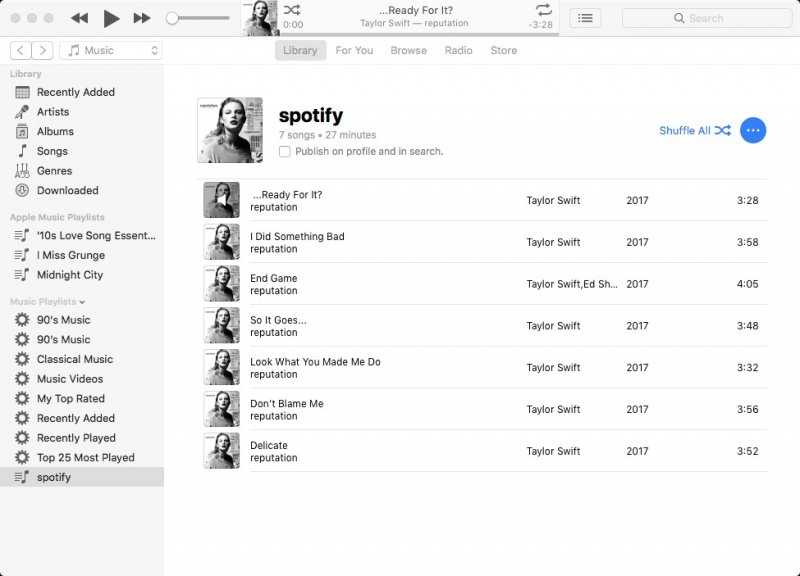
Вот шаги процесса синхронизации для справки.
Шаг 1. Откройте свой iPhone и перейдите к опции «Настройки». Перейдите в «Bluetooth» и обязательно включите его.
Шаг 2. Откройте приложение Apple Watch и перейдите на вкладку «Мои часы».
Шаг 3. Нажмите «Музыка» и перейдите к «Добавить музыку».
Шаг 4. Теперь вы можете выбрать все песни, которые хотите синхронизировать.
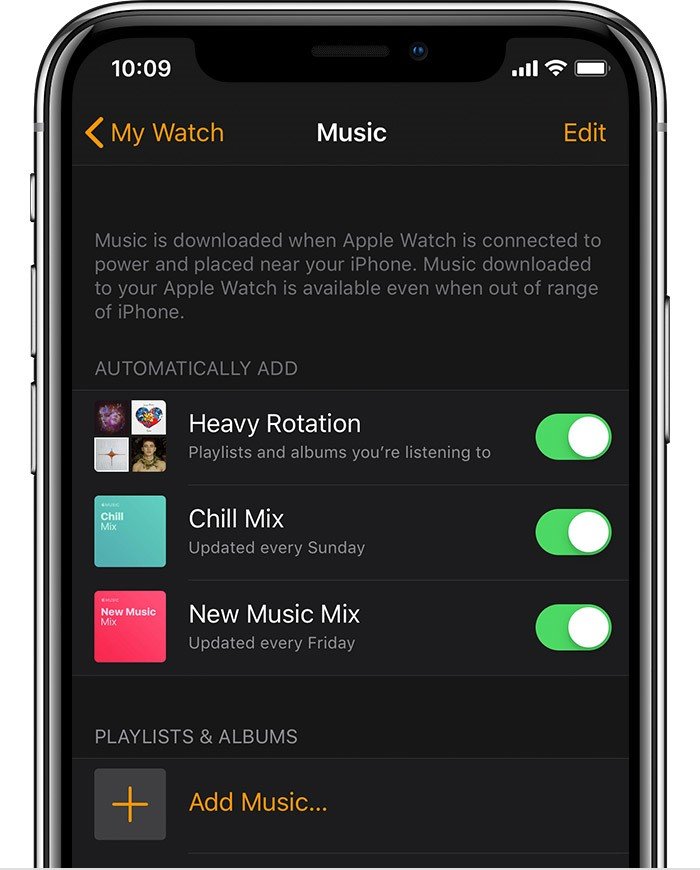
Теперь, когда мы получили представление о самом простом и лучшем способе приготовить любимую Spotify песни, воспроизводимые на ваших часах Apple, вы также можете использовать некоторые методы записи, которые могут быть альтернативой, если вы не хотите использовать представленное первоначальное решение. Единственным недостатком, вероятно, будет качество записанных песен. В любом случае, посмотрите и следующую часть.
Как упоминалось ранее, вы также можете попробовать некоторые приложения для записи, которые имеют возможность захватывать эти Spotify песни, которые вы хотите. Недостаток также был упомянут, но если вы все еще хотите продолжить, вот некоторые из рекомендаций.
Этот Sidify Music Converter Free является надежным и проверенным Spotify музыкальный рекордер, который, конечно, имеет возможность записывать ваши любимые песни. При использовании этого инструмента также нет необходимости платить за какие-либо Spotify премиум-подписка, поскольку вы можете использовать это программное обеспечение напрямую.
В дополнение к этому, этот бесплатный и может быть использован в любое время, когда вы захотите. Как уже упоминалось, единственный недостаток - потеря качества, и его можно использовать только на Winперсональные компьютеры dows.
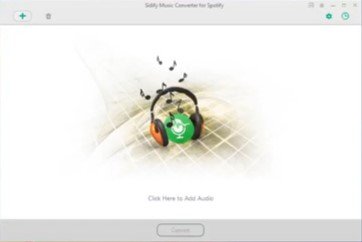
Помимо Sidify Music Converter Free, существует также программное обеспечение Audacity, которое не уступает по возможностям Sidify. Имея возможность записывать свои Spotify песни, эта могла бы быть намного лучше, так как она поддерживается либо Windows или компьютер Mac. В дополнение к этому, упомянутая программа позволяет пользователю выполнять некоторые операции редактирования благодаря своей встроенной функции.
Чтобы иметь возможность использовать это, вам просто нужно отметить кнопку «Запись», чтобы начать запись вашего Spotify песни. Это также бесплатно и поддерживает пакетную обработку и многодорожечный звук.
Как только вы закончите процесс записи и получите их в MP3 формате, вы можете зайти в свою библиотеку iTunes, добавить их и, в конечном итоге, выполнить процесс синхронизации, следуя третьей части, выделенной в этом посте.

Поскольку изначально, Spotify на самом деле не была включена в часы Apple, кто-то на самом деле придумал эту идею и разработал программу, которая может транслировать Spotify прямо на Apple Watch. Человек с ярким умом и идеей — это Эндрю Чанг. Spotify компания действительно связалась с ним и черпала вдохновение в его работе. Приложение называется «Снежный».
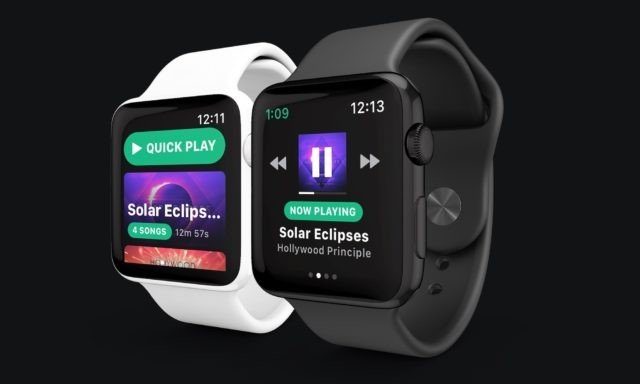
Два способа игры Spotify песни на часах Apple были показаны в этой статье. Вы можете воспроизвести его, либо преобразовав его (одновременно сняв защиту DRM), либо записав его. Среди двух способов, используя DumpMedia Spotify Music Converter это лучший выбор из-за его многочисленных преимуществ и замечательных функций.
Бесплатная загрузка Бесплатная загрузка
Как вы нашли этот пост? Помогает ли это вам с информацией, которую вы ищете? Есть ли у вас какие-либо другие рекомендации, кроме тех, что обсуждались? Мы были бы рады получить известия от вас. Не забудьте оставить свои комментарии ниже!
